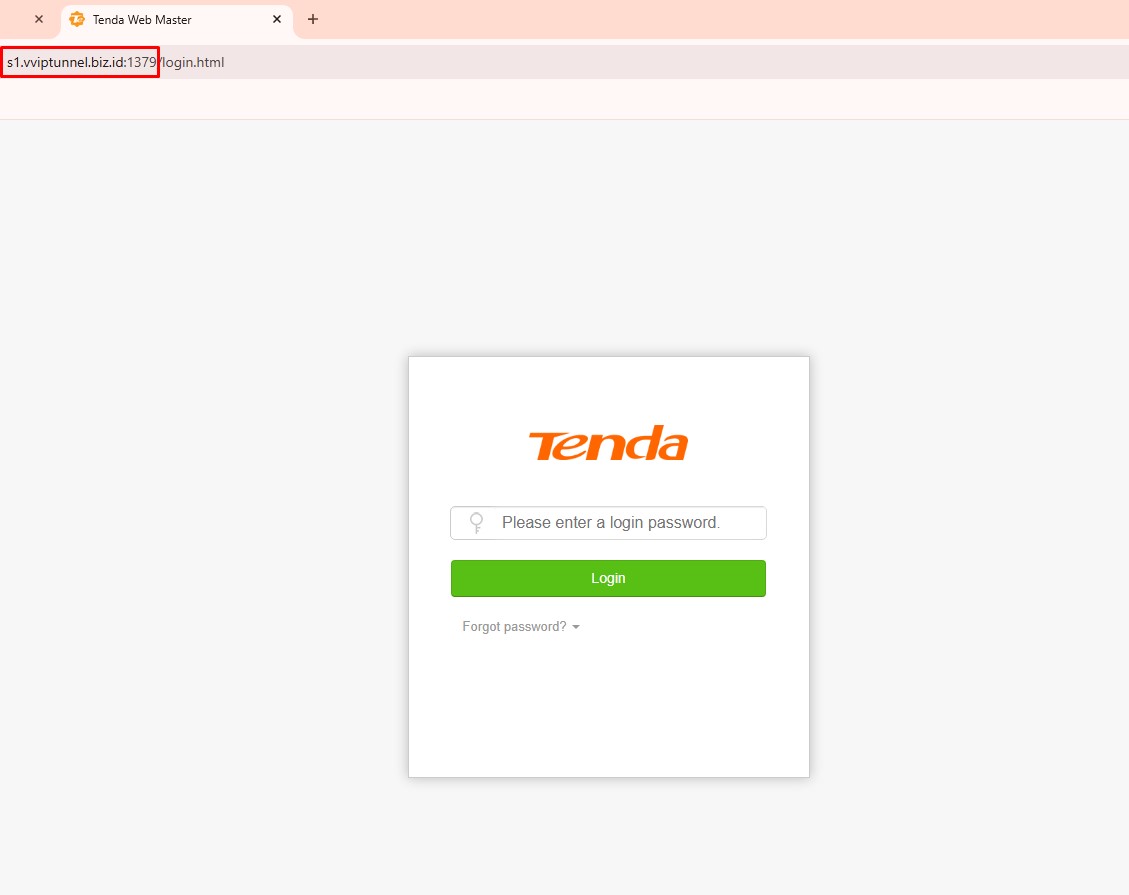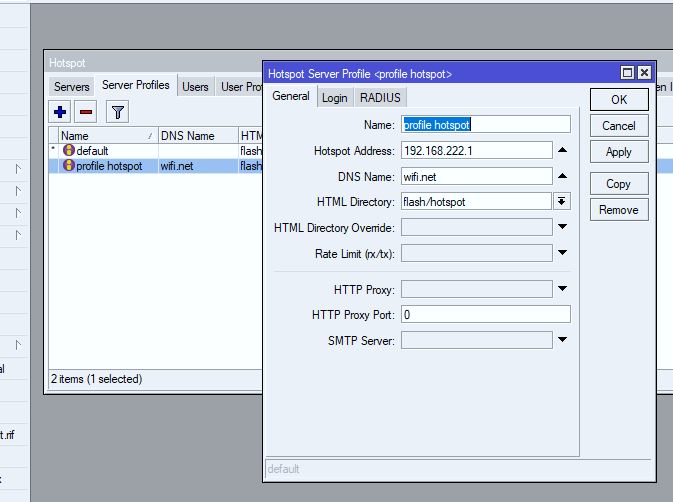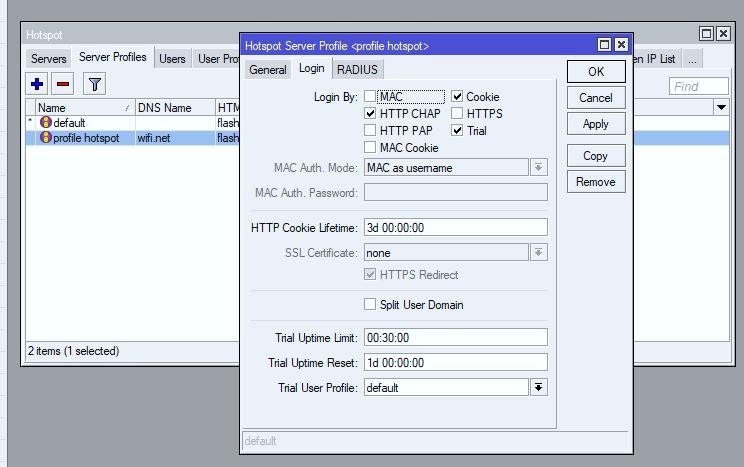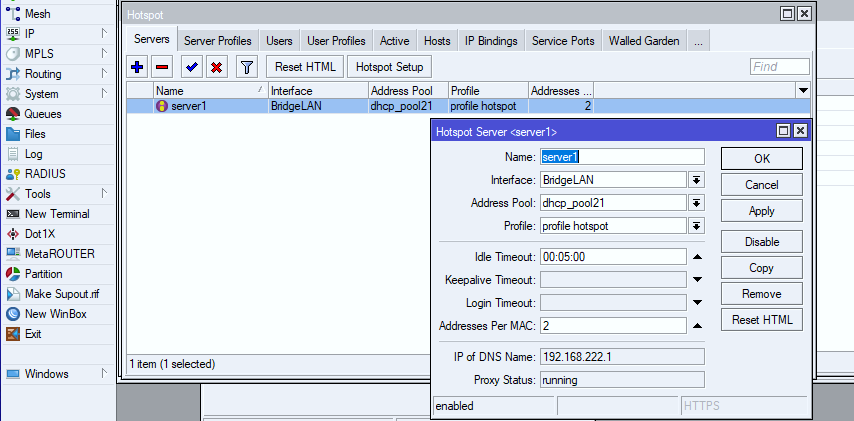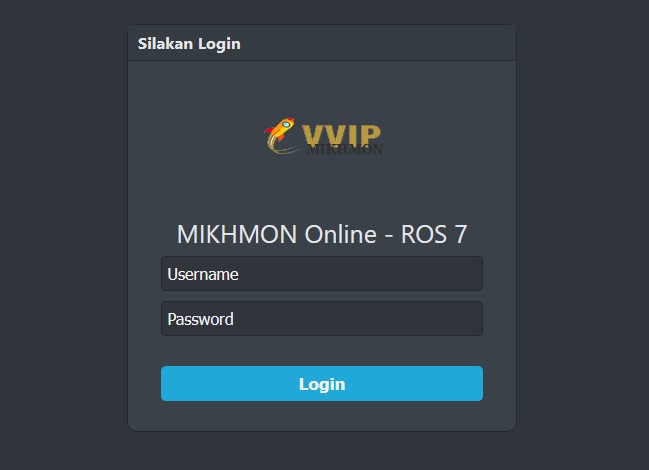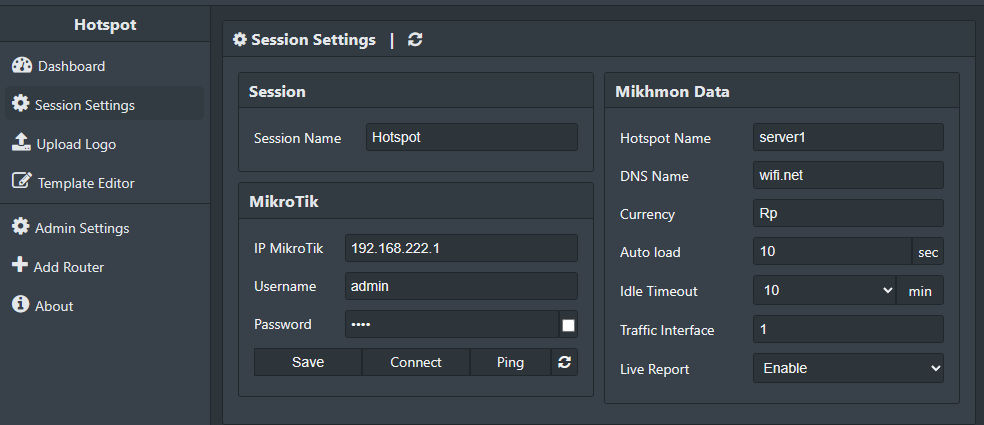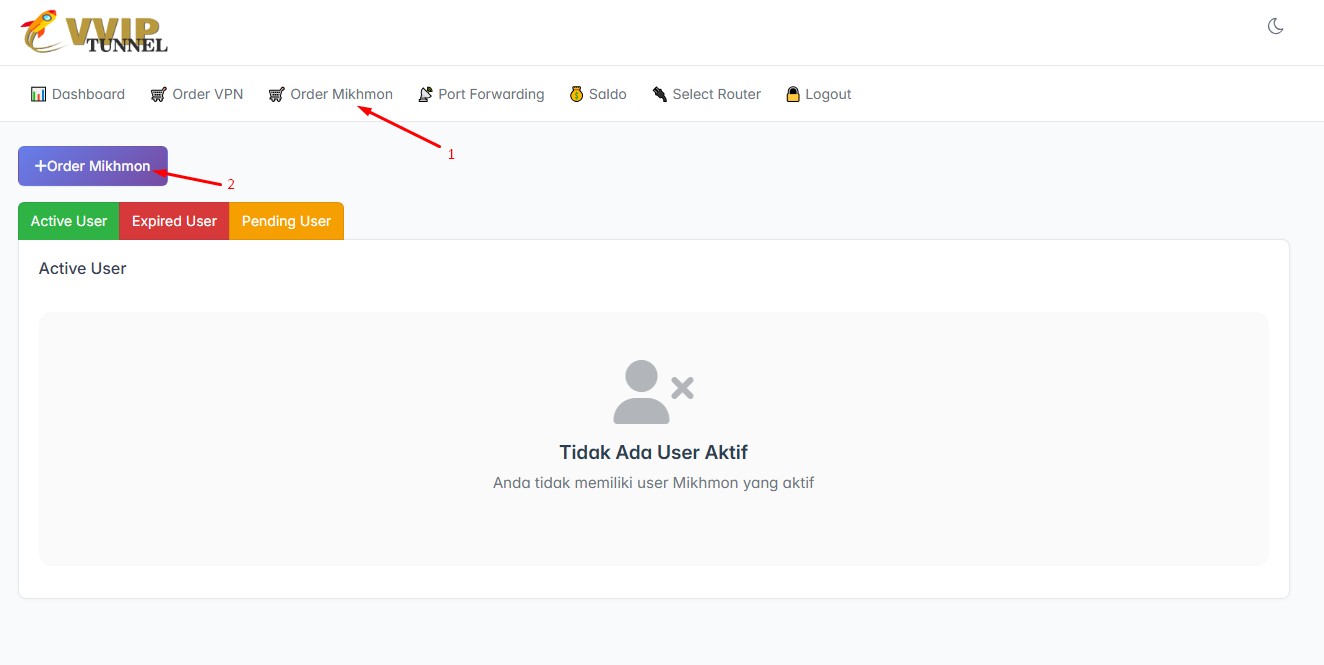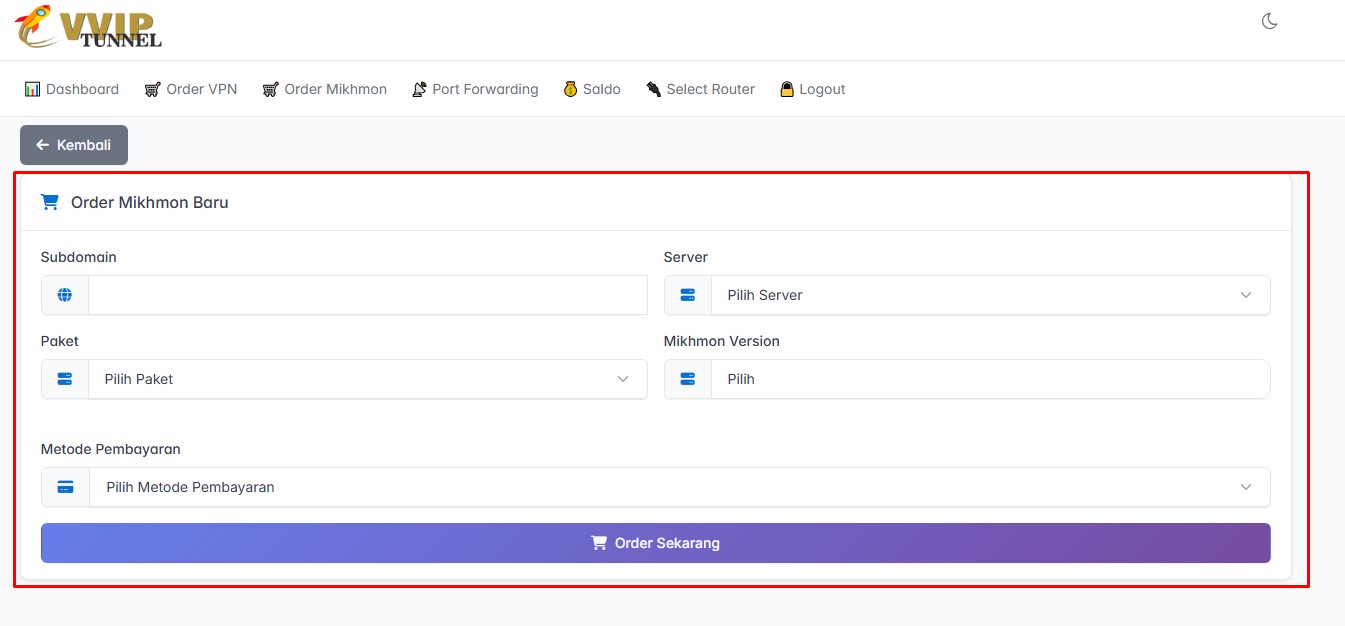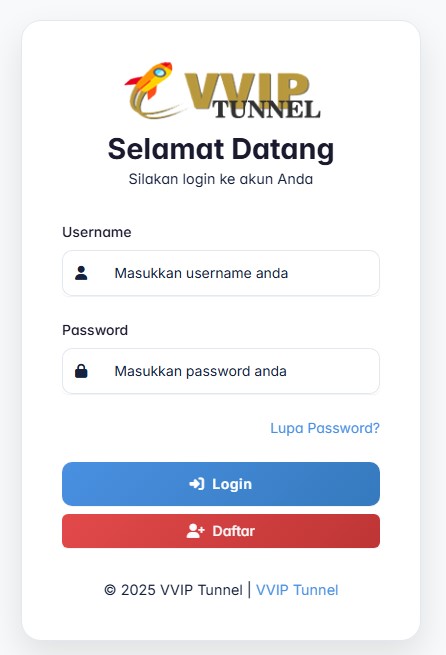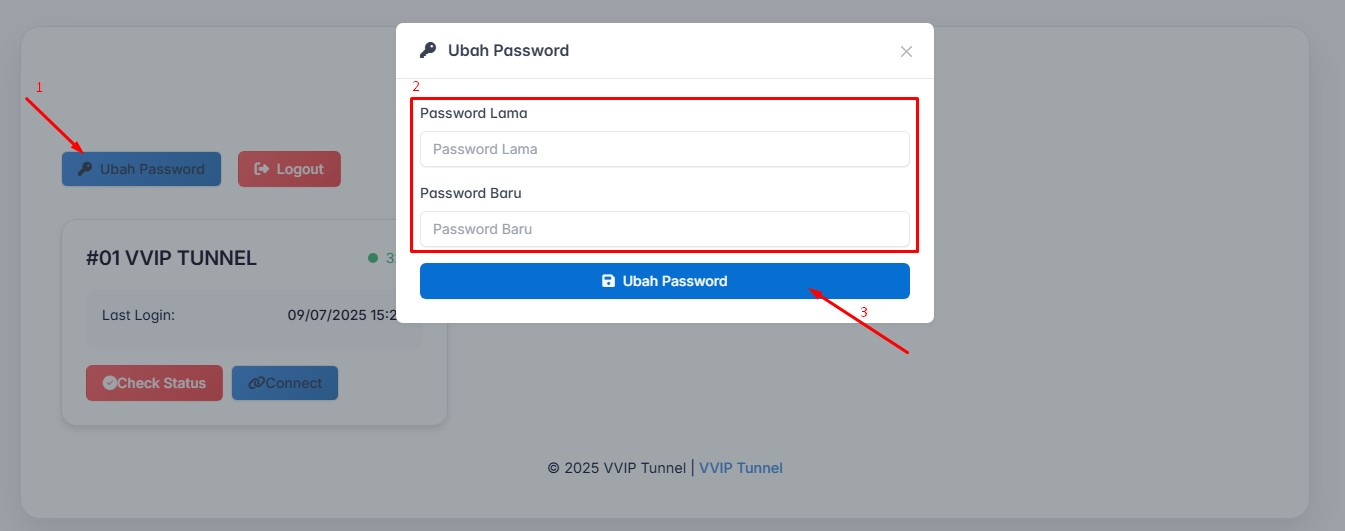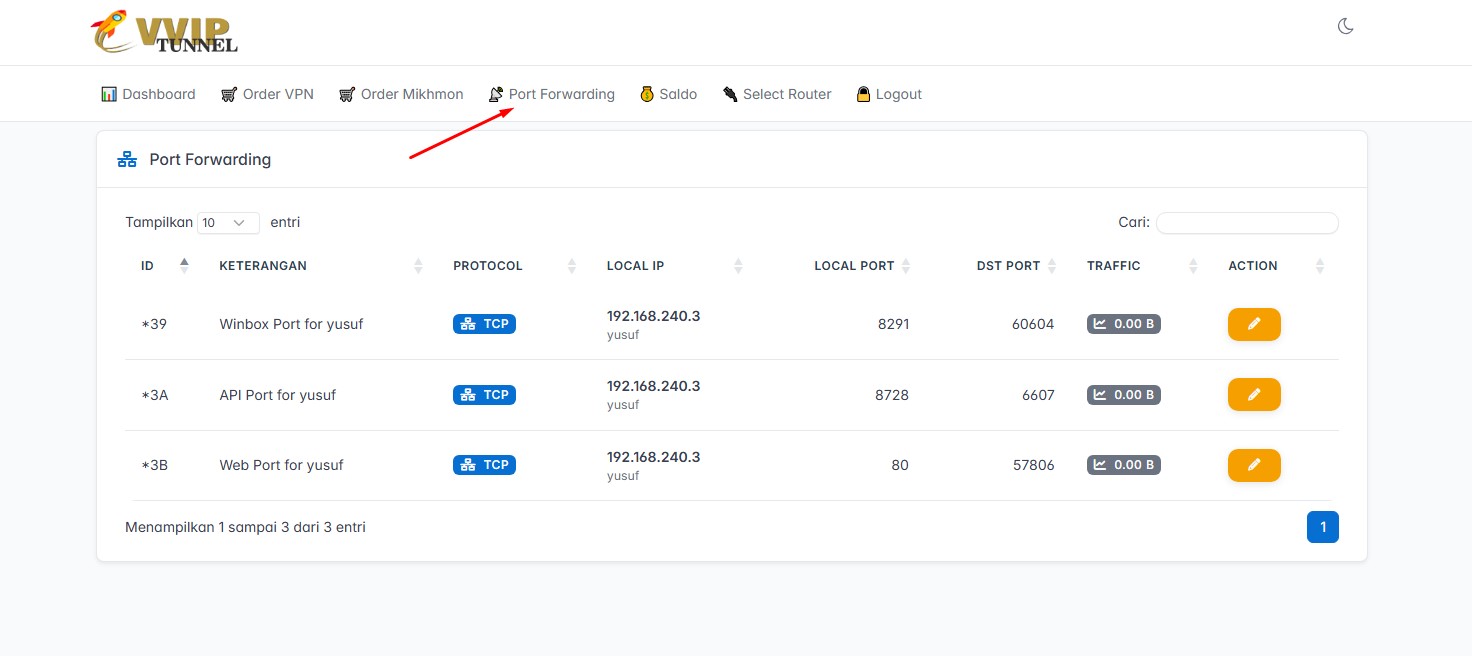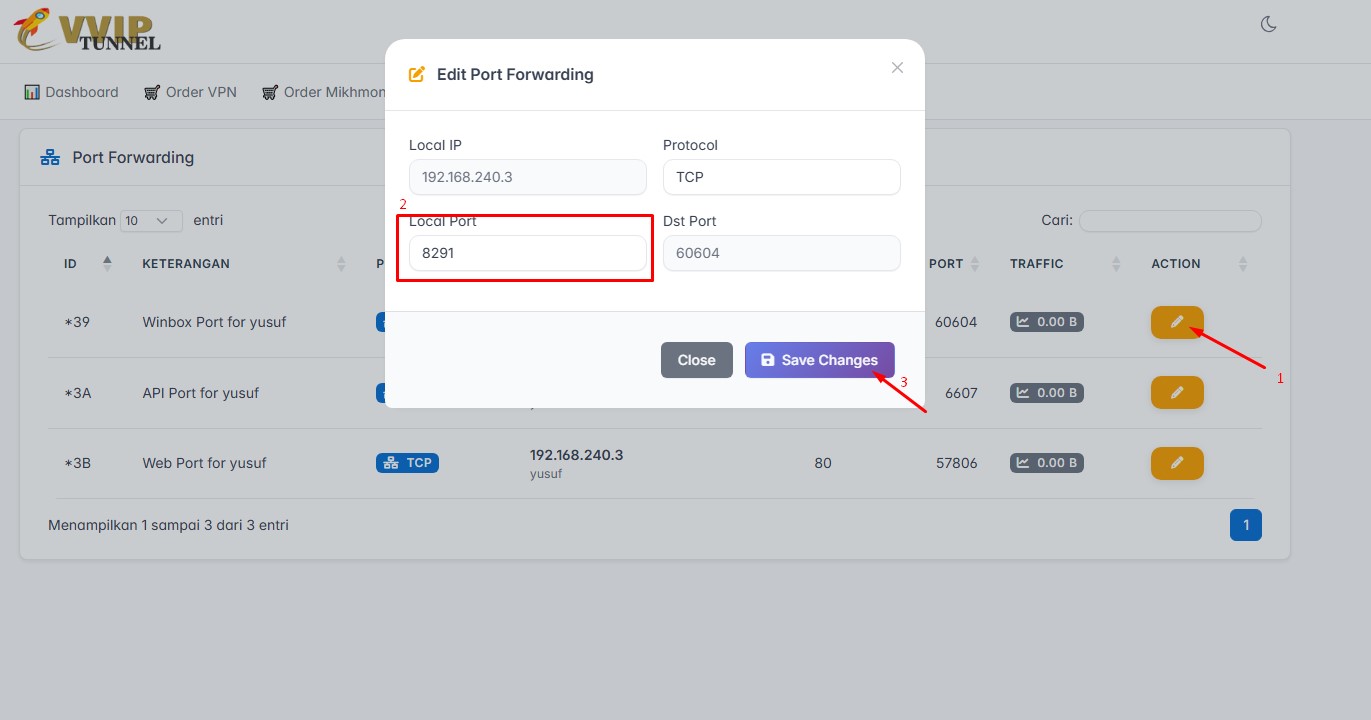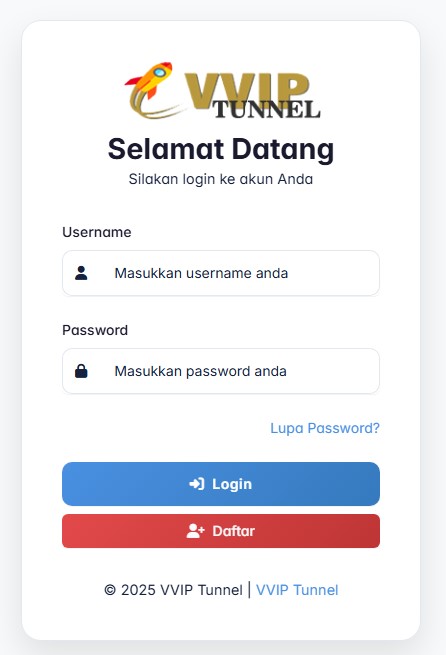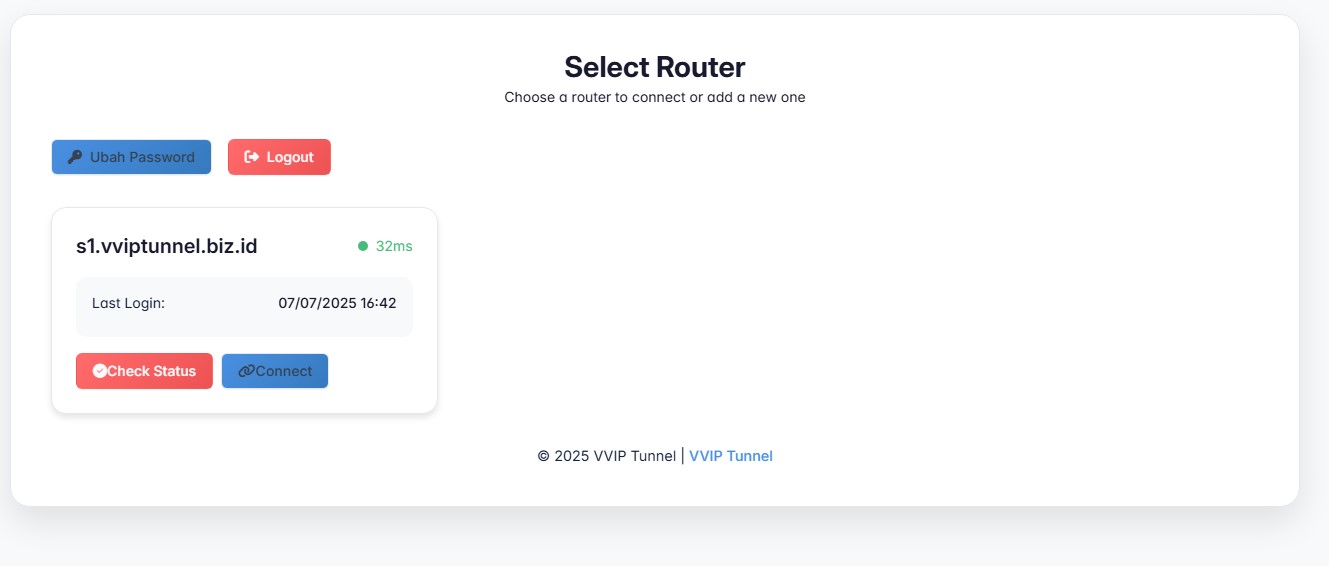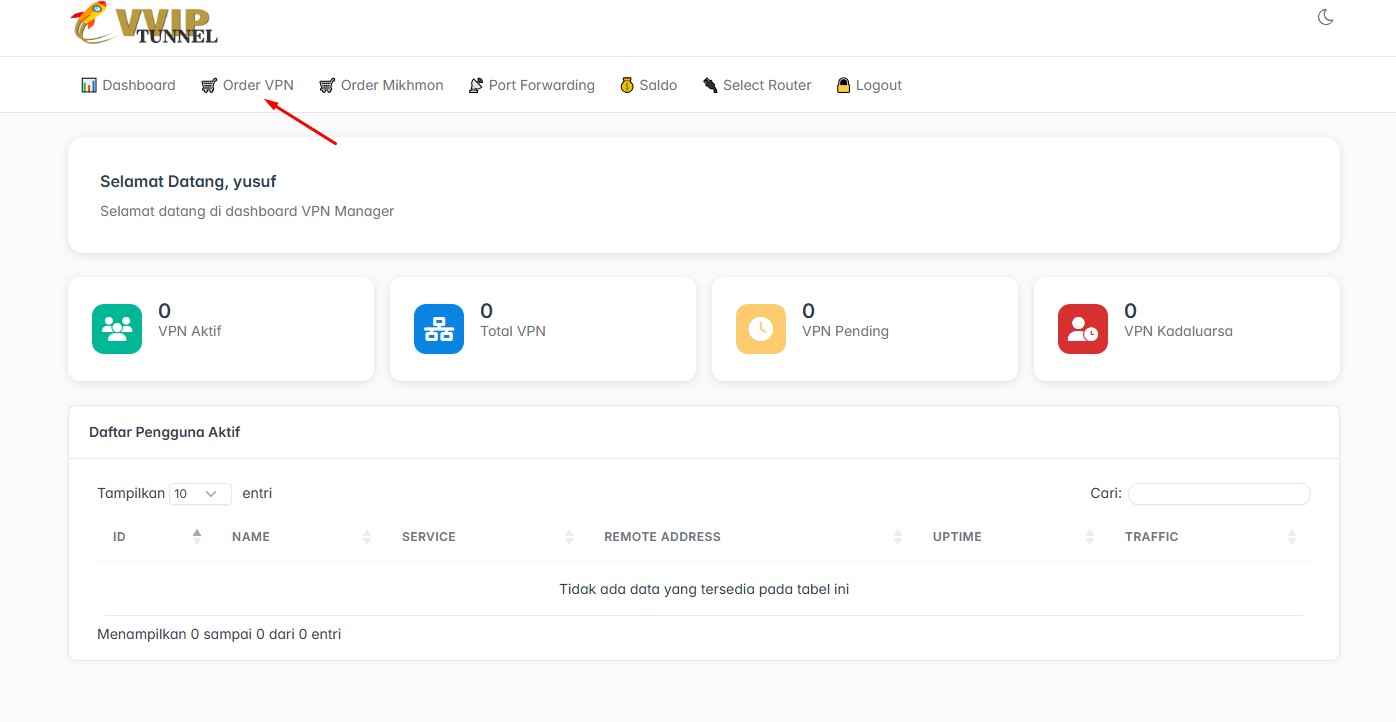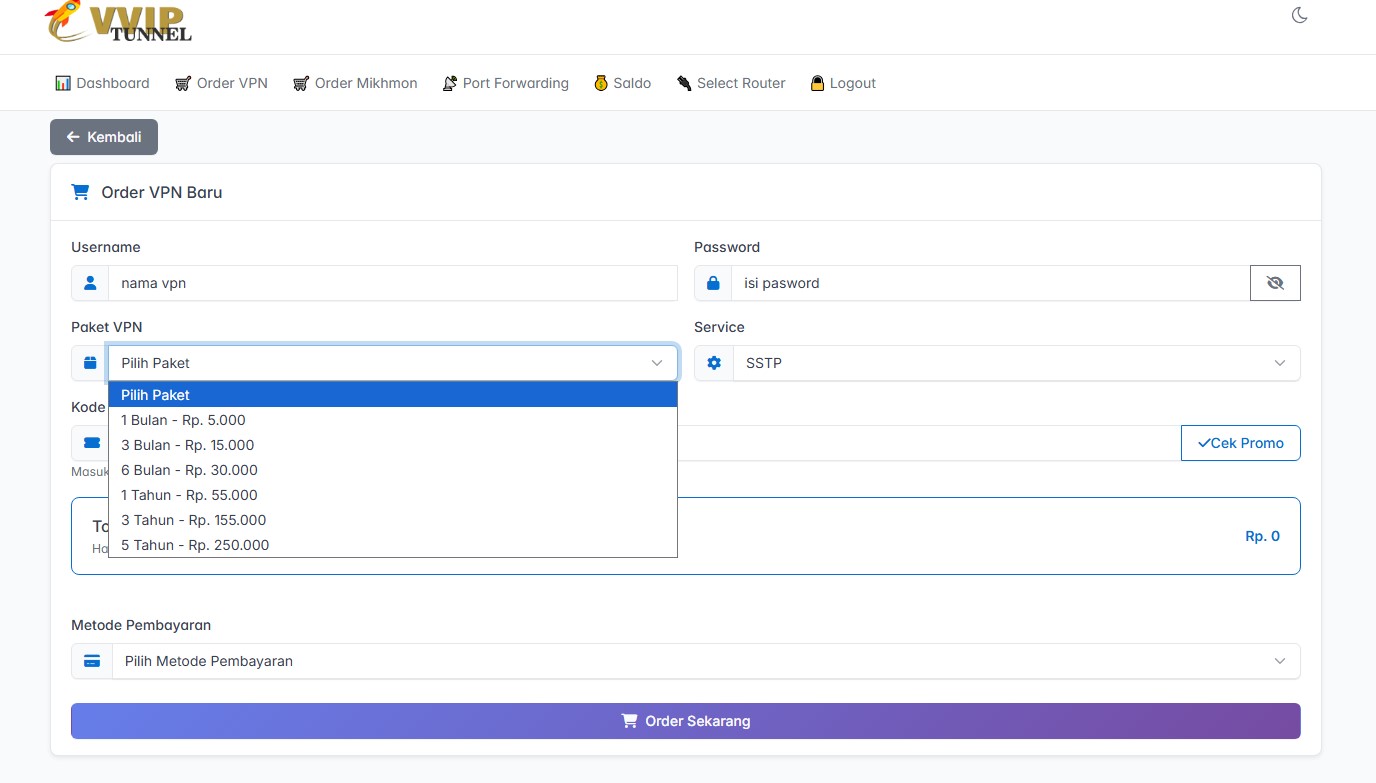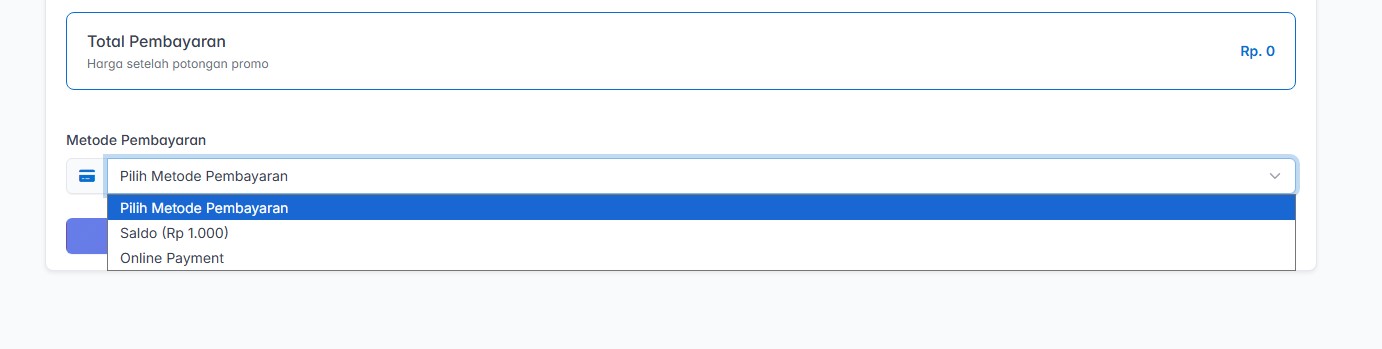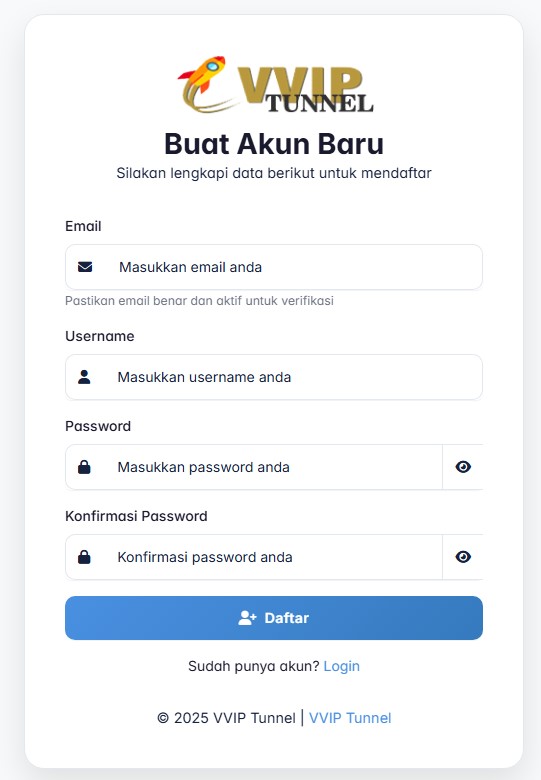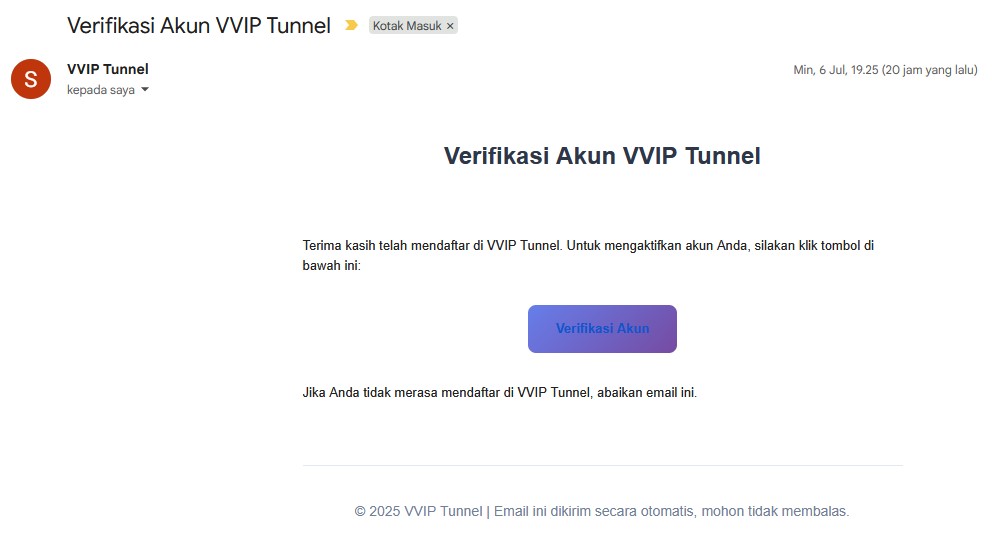Mengonlinekan Localhost di bawah mikrotik
Mengonlinekan Localhost / Webserver / CCTV / Access Point dll Dibawah Perangkat Mikrotik
- Kamu memiliki server local yang ingin kamu onlinekan dengan VPN Remote dengan contoh kasus sebagai berikut :
- Yang ingin dionlinekan adalah webserver (kamu bisa menggonlinekan perangkat yang lain)
- IP Server Local : 192.168.1.254
- Port Webserver : 80
- IP Mikrotik : 192.168.1.1
- Port Mikrotik yang akan diforward :1379 (port publik vpn)
- IP Local VPN : 10.30.240.2
Pada metode ini, IP Local VPN (IP Local yang diberikan VPN untuk mikrotik kamu) dengan port 1379 akan diforward ke 10.30.240.2 ke port 80 (webserver)
Berikut panduan Mengonlinekan Localhost / Webserver / CCTV / Access Point dll Dibawah Perangkat Mikrotik
- Pastikan kamu sudah memiliki VPN Remote pada vviptunnel.biz.id
Masuk Winbox mikrotik
- IP > Firewall > NAT add NAT
- General
Dst. Address > 10.30.240.2
Protocol > TCP
Dst Port > 80 - Action
Action > dst-nat
To Addresses > 192.168.1.254
To Ports > 80 - OK
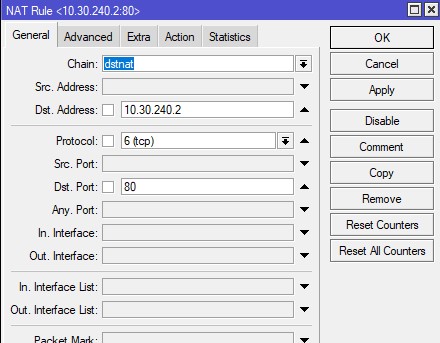
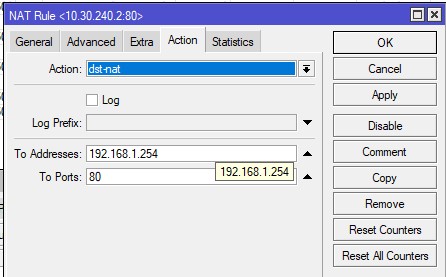
Bila sudah lakukan pengujian di browser s1.vviptunnel.biz.id:1379 seperti gambar di bawah ini